用PPT如何制作出一页动态封面图
1、步骤1、首先选择一张大气且层次分明并符合设计主题的图片,如下图所示:

2、步骤2、打开一份空白的PPT,并创建一个空白页,如下图所示:
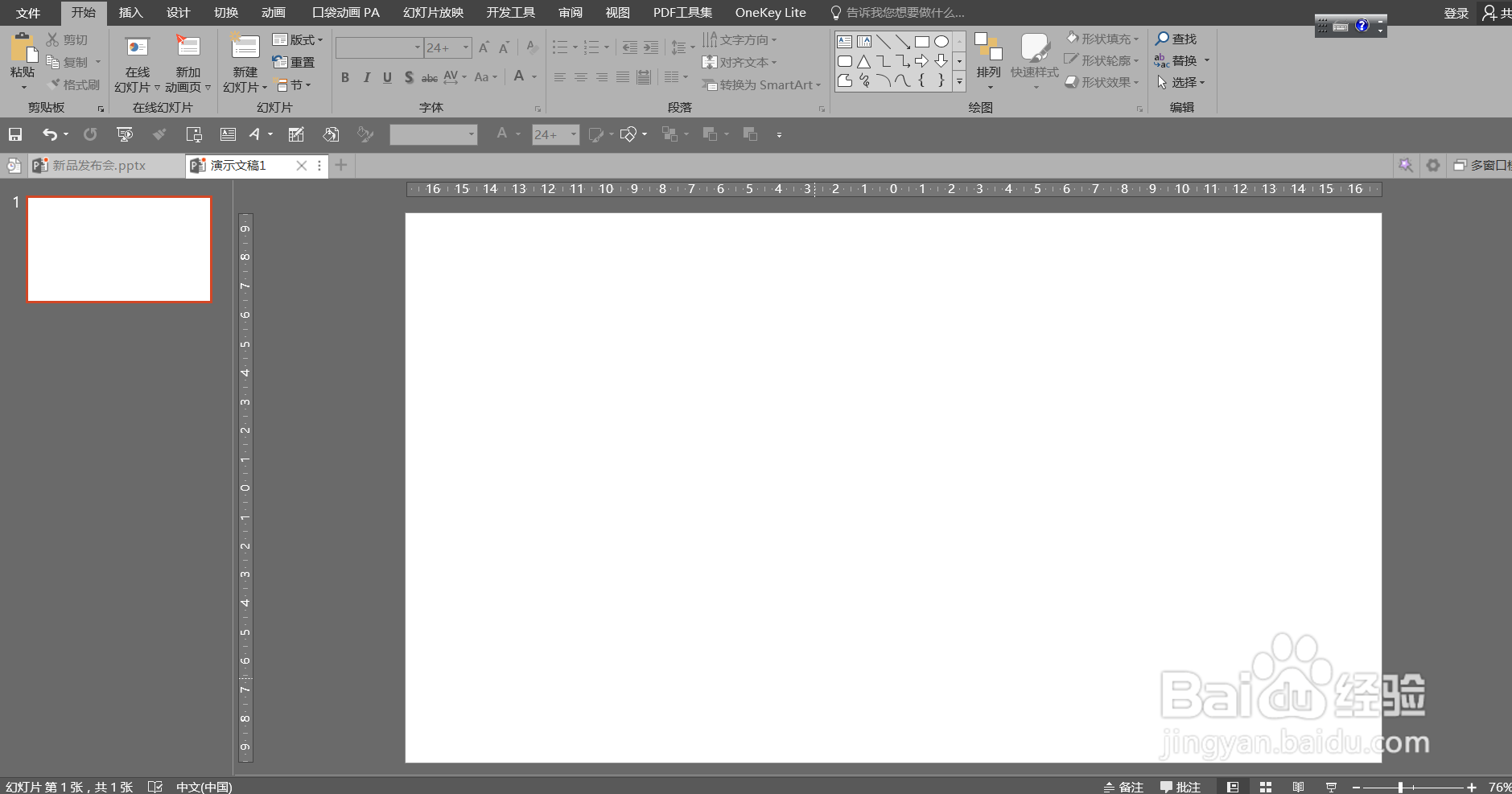
3、步骤3、将前面找的素材图复制进ppt,并将图片大小调整至与ppt页面大小相同,然后再复制整张ppt页面,为后续抠图所准备,如下图所示:

4、步骤4、利用ppt自带的抠图功能(双击图片,点击【格式】,然后选择删除背景即可),将图片中的草地和山脉分别抠出来,如下图所示:
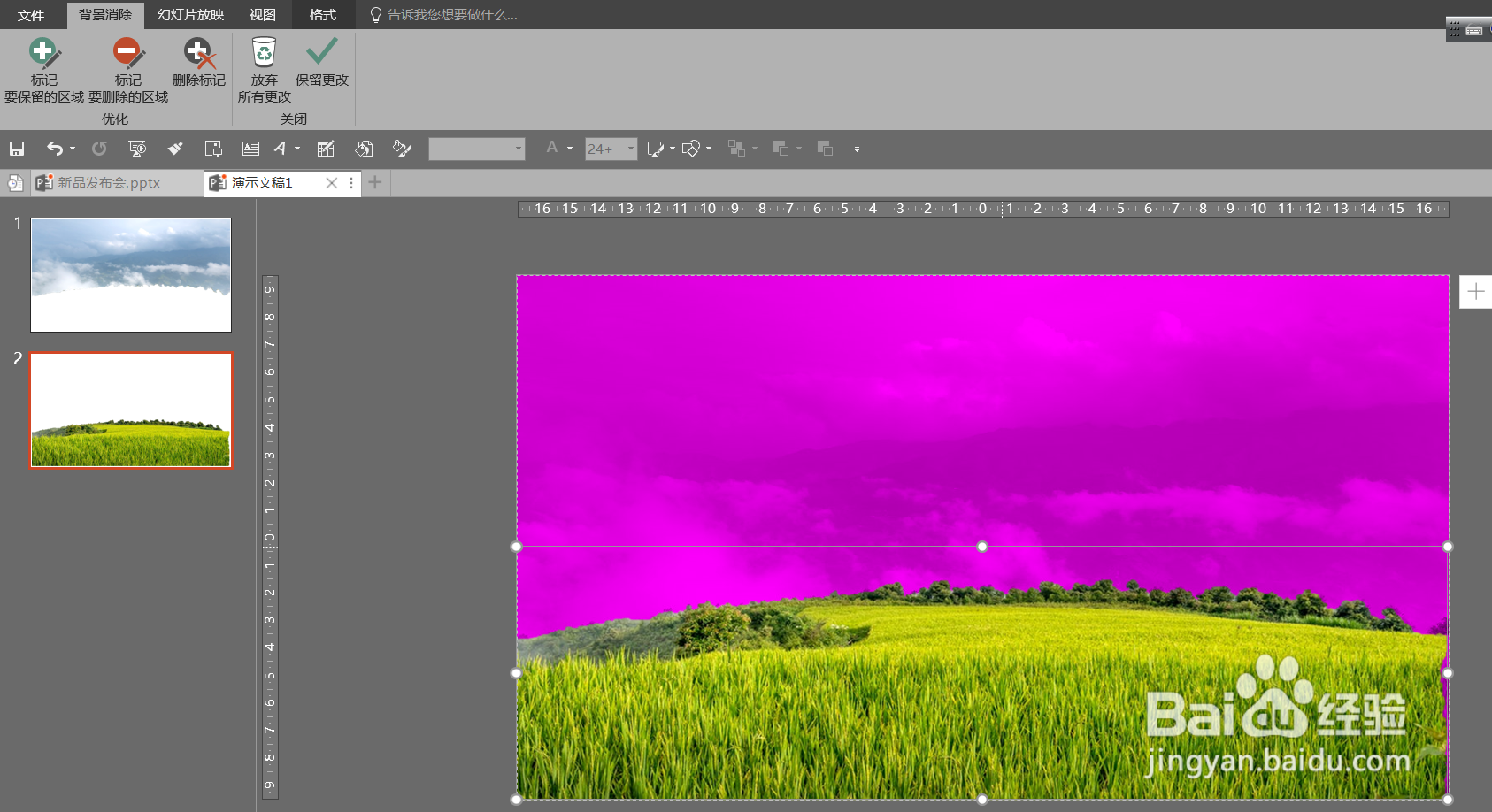

5、如图所示,已经成功将背景图的草地和山脉部分扣出来了:

6、步骤5、将扣好的草地部分的图片复制进山脉图片所在的ppt页面里,如下图所示:

7、步骤6、将扣完的草地部分的ppt页面删除,只留下一张山脉抠图+草地抠图合并后的ppt页面,如下图所示:
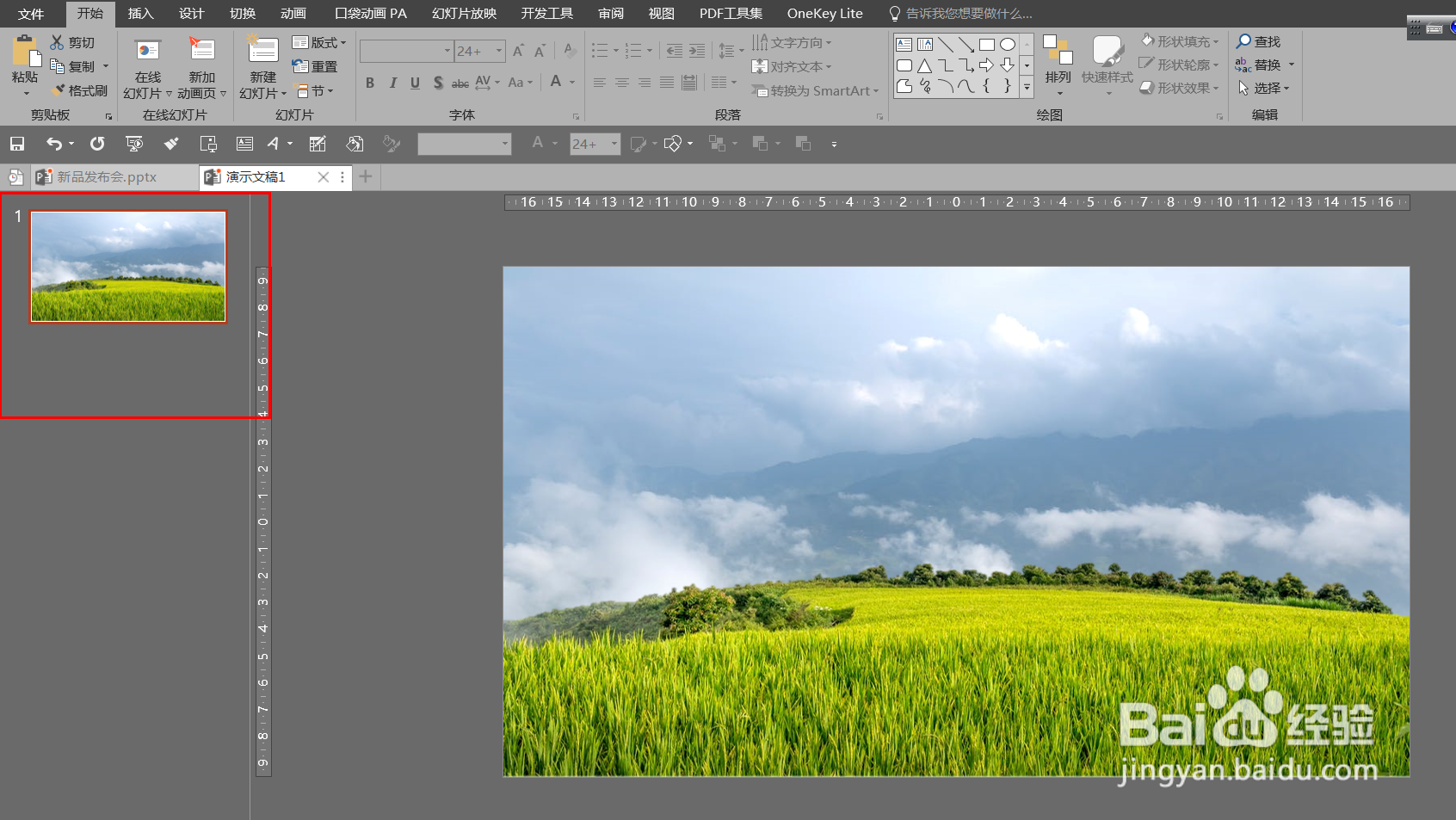
8、步骤7、根据实际需求给PPT插入相应的文字信息,如下图所示:

9、步骤8、【ctrl+c】复制第一页ppt页面,然后【ctrl+v】粘贴到下一页,如下图所示:

10、步骤9、选择第二张ppt页面,选择【切换】里的【平滑】,并将速度调整为5.00,如下图所示:

11、步骤10、调整第二张ppt页面里背景山脉图形的大小,随意调整,只要与第一张ppt页面里的背景山脉图大小不一样即可,如下图所示:
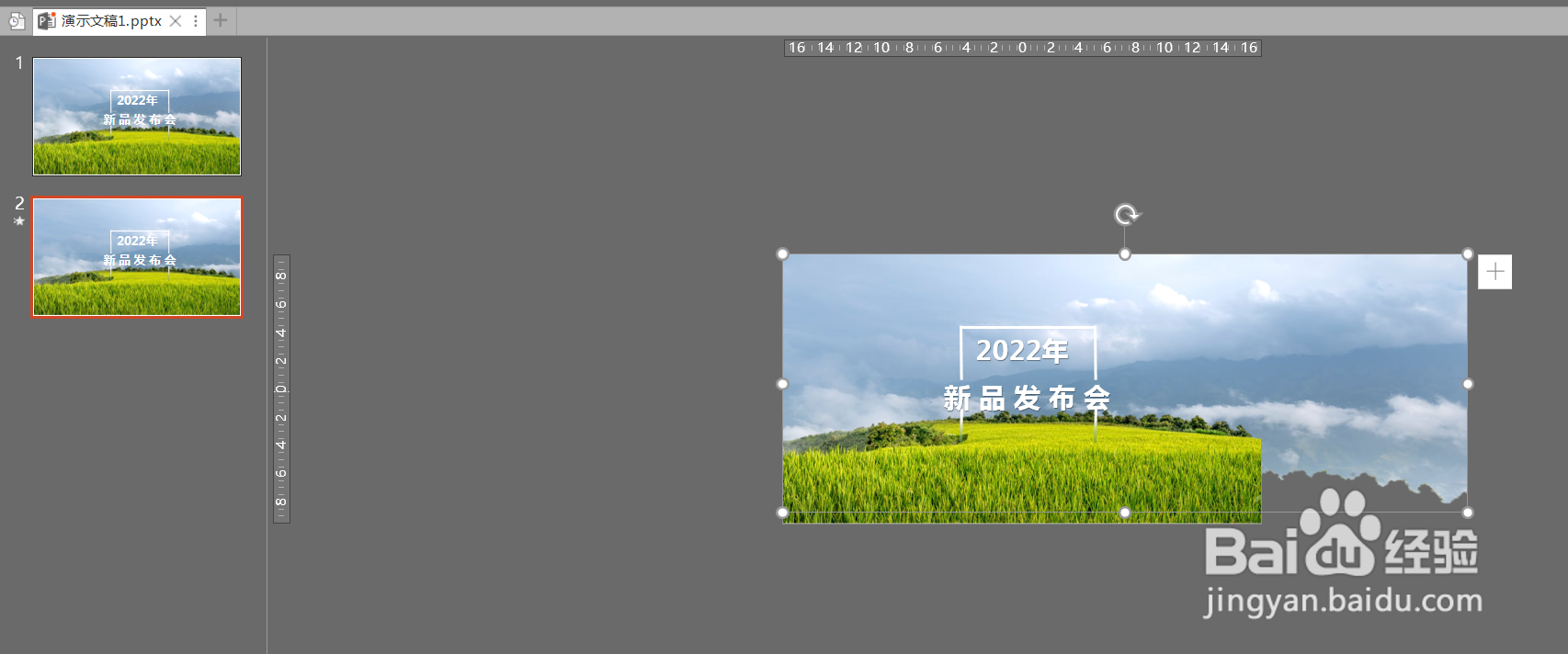
12、步骤11、此时就已经完成的整个封面页的设计,效果图如下:
